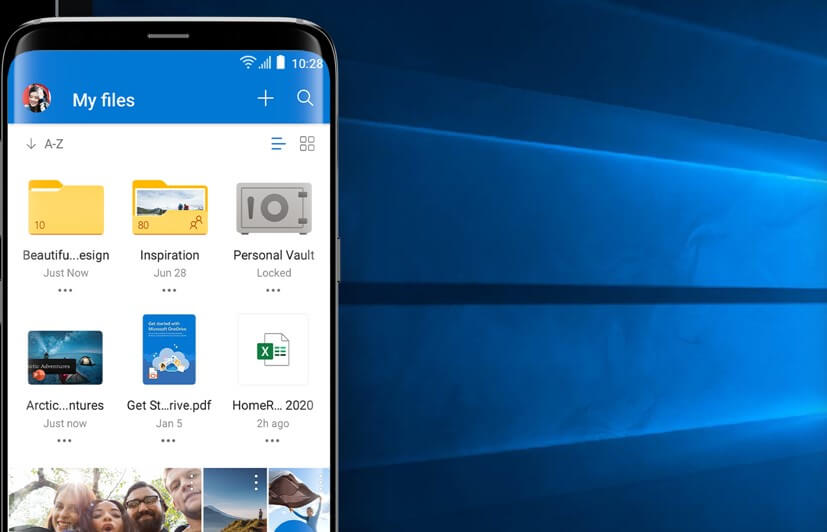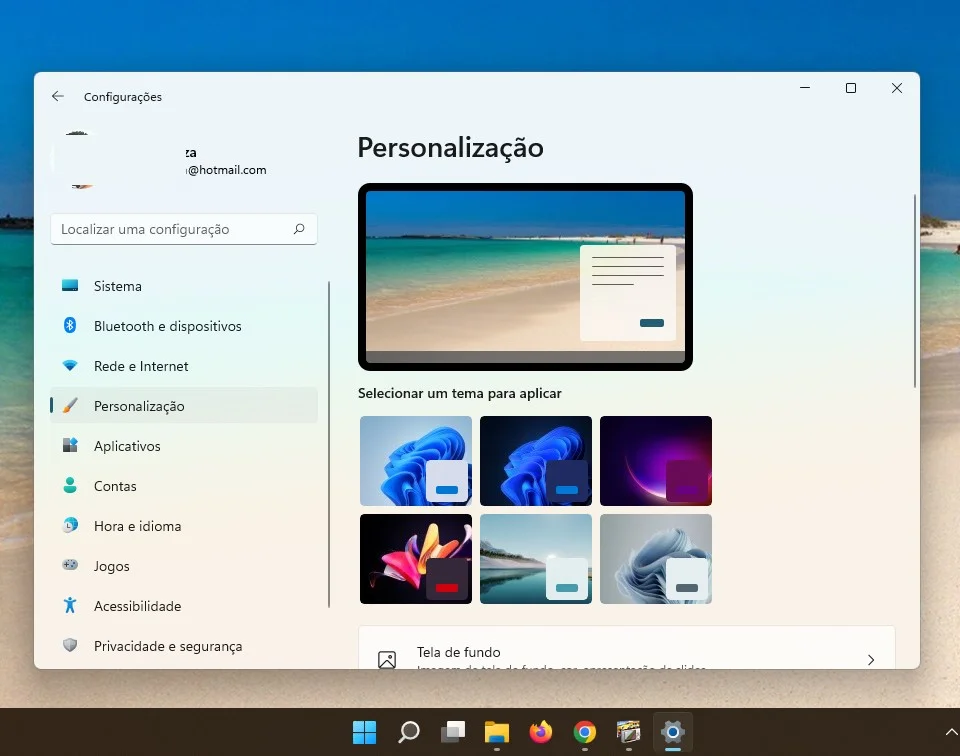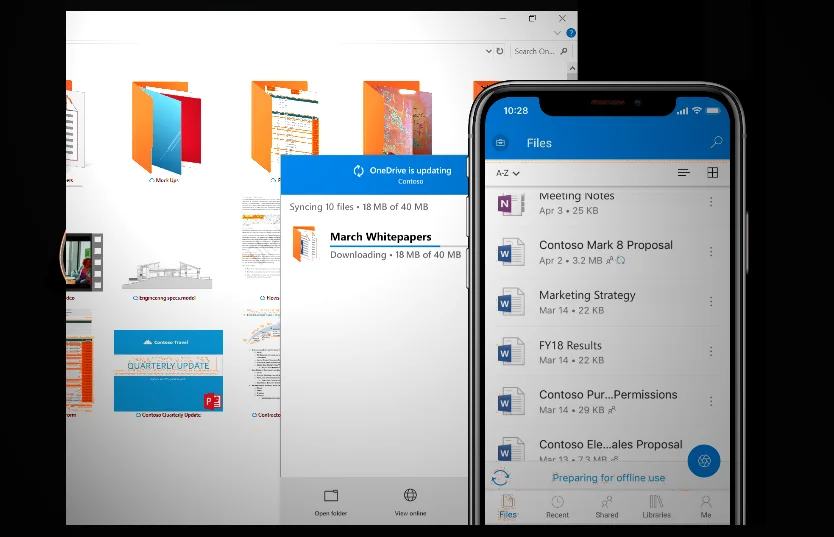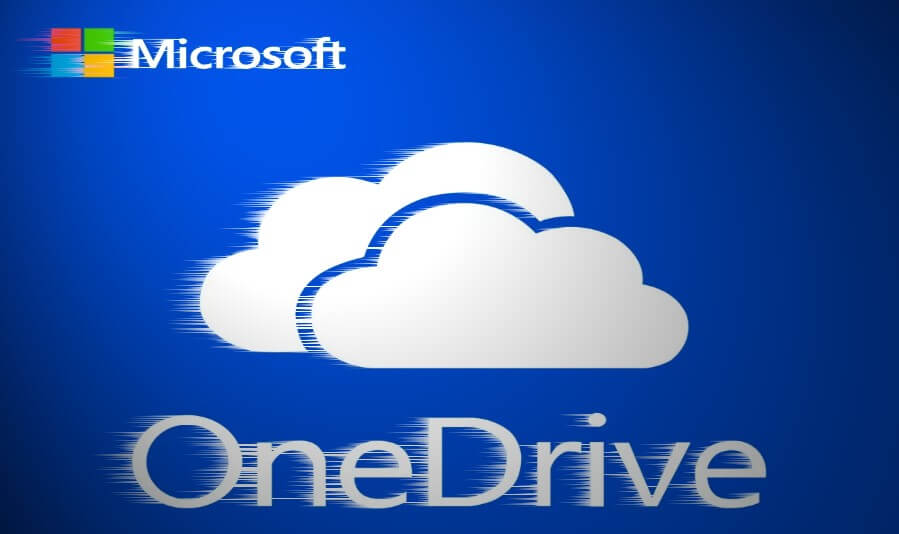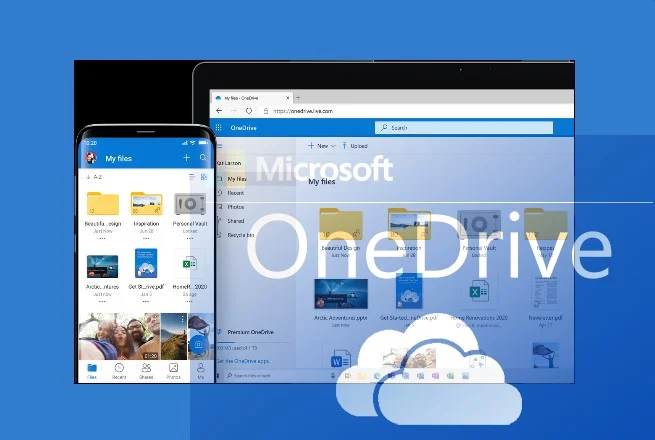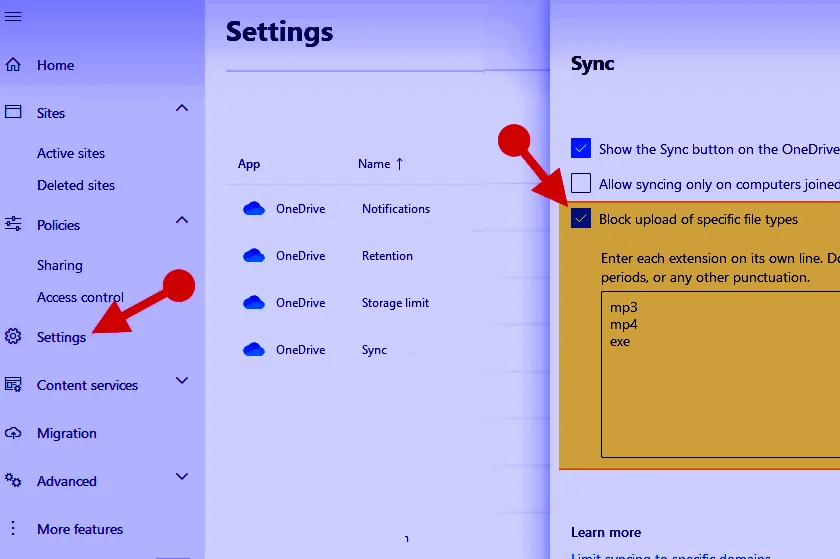Como fazer upload de fotos para o OneDrive a partir do iPhone
Vamos aprender como efetuar o upload de fotos para o OneDrive levando em conta o iPhone. As fotos são dados importantes no iPhone, mas fotos de alta qualidade, como as Live Photos, ocupam muito espaço de armazenamento. Os usuários do iPhone geralmente precisam procurar armazenamento em nuvem para salvar fotos e liberar espaço no iPhone.
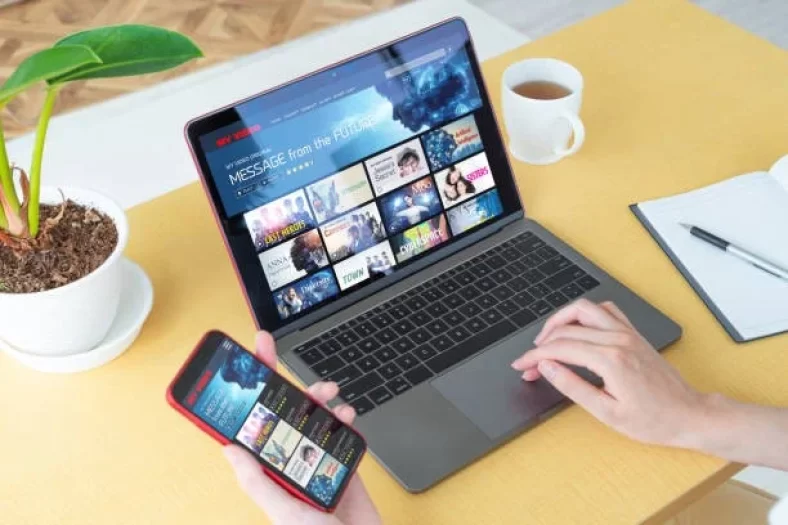
O iCloud é um serviço de emparelhamento para usuários do iPhone. Você só precisa ativar o iCloud Photos nas configurações e, em seguida, suas fotos podem ser carregadas no iCloud e compartilhadas em todos os seus dispositivos iOS.
Mas tem desvantagens.
O iCloud oferece apenas 5 GB de armazenamento gratuito. E se você usasse o armazenamento gratuito do iCloud? Além de comprar mais armazenamento do iCloud, você definitivamente pode escolher outras unidades de rede, como OneDrive ou Google Drive, para armazenar suas fotos. Se você quiser usar o armazenamento gratuito do Google Drive de 15 GB, consulte outro guia. Como fazer upload de fotos do iPhone para o Google Fotos
Nas seções a seguir deste guia, você aprenderá como fazer upload de fotos do iPhone para o OneDrive.
Como fazer upload de fotos para o OneDrive do iPhone automaticamente
Se você criar uma nova conta do OneDrive, receberá 5 GB de armazenamento gratuito para salvar suas fotos.
Honestamente falando, o OneDrive é melhor que o iCloud para salvar fotos porque suas fotos não ocupam mais armazenamento no seu iPhone. Se você usa o iCloud, ao excluir fotos no iPhone para liberar o armazenamento, elas também são excluídas do iCloud.
Se você quiser usá-lo para armazenar diretamente suas fotos do iPhone, precisará obter o aplicativo OneDrive no iPhone e seguir as etapas abaixo para fazer upload de fotos:
Passo a passo:
- Baixe o aplicativo OneDrive: Se você ainda não tiver, baixe o aplicativo OneDrive na App Store e faça login com sua conta da Microsoft.
- Ative o Carregamento Automático:
- Abra o aplicativo: Toque no ícone da sua conta (geralmente uma imagem) no canto inferior direito da tela.
- Acesse as configurações: Toque em “Configurações”.
- Habilite o carregamento: Procure a opção “Carregar câmera” e ative-a.
- Escolha a conta: Se você tiver mais de uma conta OneDrive, selecione a que deseja usar para o upload automático.
- Configure as opções (opcional):
- Carregar usando dados celulares: Se quiser que as fotos sejam carregadas mesmo quando você não estiver conectado ao Wi-Fi, ative essa opção.
- Pastas: Escolha quais pastas do seu iPhone você deseja sincronizar com o OneDrive.
- Tamanho da foto: Você pode ajustar a qualidade das fotos carregadas para economizar espaço no OneDrive.
Carregamento automático do OneDrive
Suas fotos seriam carregadas automaticamente no OneDrive. Se você quiser carregar vídeos para o OneDrive ao mesmo tempo, ative Incluir fotos na etapa 5. Além disso, você pode ter uma maneira melhor detransferir vídeos grandes do iPhone para o PC.
Todas as suas fotos podem ser facilmente visualizadas no OneDrive, incluindo fotos ao vivo, mas há uma coisa que você precisa saber é que elas não podem ser visualizadas no computador Windows. O OneDrive costumava converter automaticamente HEIC em JPG quando você carrega fotos, mas agora carrega o arquivo HEIC original. Você precisa saberComo converter HEIC para JPG no iPhone.
Carregue manualmente várias fotos do iPhone para o OneDrive
Você pode selecionar as fotos necessárias do iPhone e carregá-las no OneDrive quando quiser. Os passos são muito fáceis.
Siga as etapas para carregar fotos manualmente no OneDrive:
- Conecte o iPhone ao Wi-Fi. Obtenha o aplicativo OneDrive da App Store. Faça login em sua conta.
- Toque no ícone de adição na tela.
- Selecione Carregar em seguida.
- Selecione suas fotos e clique em Concluído.
Suas fotos seriam carregadas no OneDrive uma a uma.